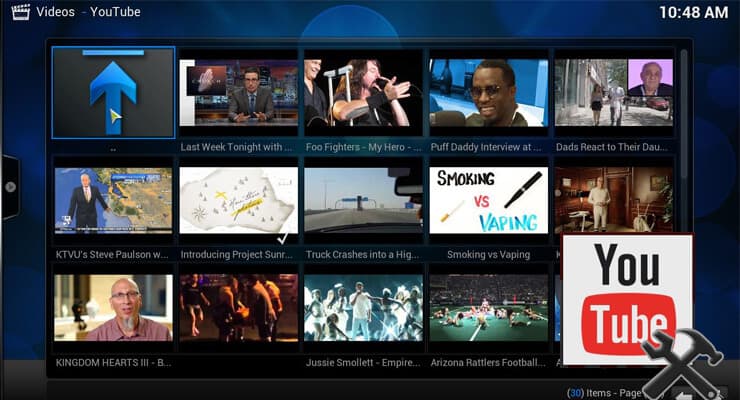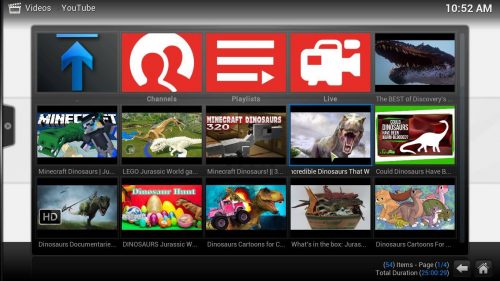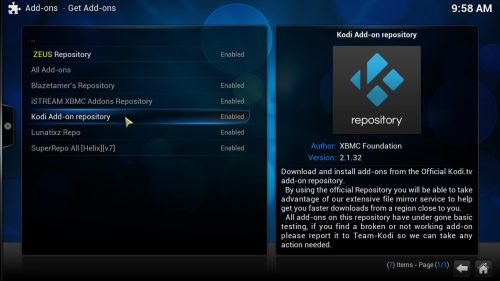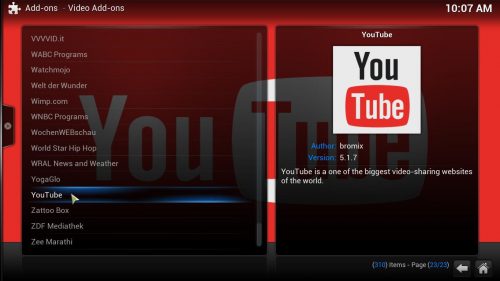Отличный и известный сервис, позволяющий просматривать контент со всего мира, YouTube часто упускают из виду как источник контента для вашего HTPC. Возможно, это связано с тем, что большинство его видеороликов короткие, нацелены на быстрый просмотр веб-страниц, а не на короткие и длинные фильмы, на которых вы могли бы расслабиться и смотреть со своего дивана. Однако времена меняются, и в последнее время я видел длинные фильмы и документальные фильмы на YouTube, что было бы отличным вариантом для просмотра на экране гостиной. [ Читать: Руководство: Как установить аддон Genesis на Kodi? ]
Вы можете выполнять поиск в аддоне Youtube Kodi, чтобы найти видео на любую понравившуюся тему.
Обновление (1 марта 2016 г.). Сообщалось, что разработчик Kodi Youtube Adddon прекратил работу. Это оставило аддон сломанным, поэтому он не работает. Альтернативные дополнения были разработаны, но ни один не был добавлен в официальный репозиторий, по крайней мере, пока.
Обновление (5 июня 2016 г.): надстройка YouTube была автоматически обновлена и, похоже, снова работает.
Если у вас есть Android HTPC, вы заядлый пользователь мощных компьютеров HTPC, таких как Gigabyte Brix Pro, или вы настроили HTPC с низким энергопотреблением с Raspberry Pi, вам нужен контент для просмотра, и, к счастью, есть Видео-аддон Kodi, который приносит все богатство контента, предлагаемого YouTube, прямо на ваш HTPC. Эта статья будет учебным пособием по установке аддона Kodi для YouTube. После этого простого процесса в вашем Kodi HTPC появится аддон YouTube Kodi, который позволит вам просматривать тонны контента из ваших любимых каналов и исследовать новые. Вы также можете выполнять поиск в этом дополнении, хотя, если вы хотите сделать это без проблем, я рекомендую вам найти приложение для смартфона с виртуальной клавиатурой, напримерYatse, удаленное приложение XBMC / Kodi или физическая беспроводная клавиатура HTPC. [ Читать: Обзор: беспроводная клавиатура с подсветкой HTPC Logitech K830 с сенсорной панелью ]
Лучшие беспроводные HTPC и Android TV Box клавиатуры:
- Беспроводная клавиатура Logitech K410 для гостиной со встроенной сенсорной панелью – $ 37,75
- Logitech с подсветкой K830 HTPC Беспроводная клавиатура и сенсорная панель – $ 69.99
- iPazzPort KP-810-10AS Беспроводная мини-клавиатура с сенсорным экраном – $ 15.99
- Мини беспроводная клавиатура Rii i8 + 2,4 ГГц с сенсорной панелью – $ 22
- Мини беспроводная гироскопическая мышь LYNEC C120Pro – $ 13
Как установить YouTube Kodi аддон?
В главном меню Kodi перейдите к System-> Settings-> Addons-> Get Addons. Это даст вам список всех репозиториев, установленных в вашей настройке Kodi; однако, если у вас ничего не установлено, проблем нет. YouTube доступен через репозиторий Kodi по умолчанию. Итак, выберите Kodi Add-on repositoryиз списка.
Выберите репозиторий Kodi из списка, чтобы найти аддон Kodi на YouTube.
После того, как вы его выберете, вы увидите список опций. Прокрутите вниз, пока не найдете Video Add-ons, и нажмите там. Это вызовет гораздо больше, чем один видео-аддон Kodi, и все эти аддоны, которые вы увидите, включены в официальный репозиторий. Однако вас будет интересовать только то, как установить аддон YouTube Kodi, поэтому вам нужно прокрутить вниз, пока не найдете YouTube, и щелкнуть по нему.
Нажмите на YouTube, чтобы установить это видео дополнение Kodi.
Это даст вам возможность Install, поэтому нажмите еще раз. Если вы успешно установите аддон YouTube, вы увидите что-то вроде этого:
Этот индикатор в правом нижнем углу экрана показывает, что вы успешно установили YouTube Kodi.
И это все! Если вы хотите использовать это дополнение, перейдите на Videos-> Add-onsв главном меню Kodi, а затем нажмите YouTubeна список. Это даст вам возможность подключить аддон YouTube Kodi к вашей учетной записи YouTube, чтобы вы могли получить доступ к своей истории видео, своим подпискам, любимым видео и т.д. Если вы решите не авторизовать приложение, вы все равно сможете выполнить поиск и просмотреть предлагаемый контент. Рекомендуется также установить аддон YouTube Kodi, потому что есть и другие аддоны, которые его используют, такие как Kiddie Cartoons из наших 10 лучших аддонов Kodi для детей или PseudoTV из наших 10 лучших аддонов Kodi IPTV. Наслаждайтесь широким спектром контента, который предлагает YouTube, прямо на вашем HTPC!
Источник записи: https://www.smarthomebeginner.com